���[�h�����쐬 �`���H��07�`
2020�N01��08��
�݂Ȃ��܁A����ɂ��́[(*�L�ցM*)�
�Ԃł�(*�L�ցM*)
�ˑR�ł����A�݂Ȃ���͌����ȉ����Ă���܂����H
�킩��₷���Ƃ���Ō����A����K���X��܂ŃL�[���Ă���ł��ˁ���
�����A���͂��̂������_���ȉ��������ł��B
����́A�����̂�����鉹�I
�����̋������|�ǂȂ̂�������܂��A������Ƃ��̂��Ƃɂ��Ē��ׂĂ݂܂����B
�������������������łȂ��A�������ǂ≹���|�ǂ��Ċ�ɐf�f������w�I�ȏ�Q�������ł��B
���Ȃ݂ɁA���O���u�~�\�t�H�j�A�v�Ƃ��������ł��B
��ɐf�f�����قǁA�����g���������͂킩��܂��A����ł��Ƃɂ��邨�ʂ�t���C�Ԃ��Ȃǂ����钲�����Z�b�g�͑S�ăV���R���Ȃǂ̋����łȂ����̂ɕς������ł�(�L�E�ցE�M)
�����J���[�̎c������ʂł������Ƃ��Ȃ�āA�傰���ł����A���Ŏ��ɂ����ɂȂ�܂�����
�Ƃ������ƂŁA��l��炵������A��������Ƃ��͐�ɒ������̃Z�b�g�̓V���R���ɂ��܂��I
���Ă����b�������A��Ƃ��Ă����̂ŋL���ɏ����Ă݂܂���(��)
���āA�{�������[�h�̂��b�ƂȂ�܂��B
������Ċ撣��܂��傤�I
���x�̂��Ƃł�������������܂��A�܂��́A������Ă��镶���̌��{��\���������Ǝv���܂��B
�����āA����̎��_�ʼn��L�̓��͂������Ƃ���܂łŏI����Ă��܂��B
�P�D�J�����F�W���P�O���i���j�P�R�F�O�O�`�Q�O�F�O�O
�Q�D�J�Òn
������x�A���̕��������Ă��炤�ƁA���̉ӏ��͈ȉ��̕ҏW�����Ȃ�������܂���B
�@�Q�������̃C���f���g
�A�U��������ɂ����ϓ�����t��
�B�Ԋ|��
�Ƃ������ƂŁA�܂��@��2�������̃C���f���g���s���܂��B
�����́A�X�y�[�X�ŊJ���Ă������̂ł����A����Ȃ̐����i���Z���X���Ă�ł�(��)
����ɁA���ۂ̕������쐬����ꍇ�A�C���f���g��2�����Ƃ͌��炸�ׂ����ݒ肷�邱�Ƃ������̂ł��B
�����l����ƁA�S�p�X�y�[�X�ɂ��딼�p�X�y�[�X�ɂ���ׂ����ݒ�͂ł��܂���B
�����ŁA�C���f���g��Ƃ��X�y�[�X���g�킸�s���Ă����܂��B
�g���̂͂����I
�������̎O�p�Ə�����̎O�p�ƒ����`���g�ݍ��킳���Ă���̂�������ł��傤���H
�߂��Ⴍ����g�傷��Ƃ���Ȋ����I
������g���܂��B
�g�����͊ȒP�B
�܂��A�C���f���g���s�������������I�����܂��B
���Ȃ݂ɍ���̏ꍇ�ł���A
�P�D�J�����F�W���P�O���i���j�P�R�F�O�O�`�Q�O�F�O�O
�Q�D�J�Òn
�̕����ł���(*�L�ցM*)
�I����ԂƂ́A�}�E�X�ō��N���b�N�����Ȃ��當�����Ȃ���ƐF�����]���I����ԂɂȂ�܂��B
���̏�ԂŁA��L�̉摜�̒����`�̕������h���b�O�ʼnE������2���������炷��2�������̃C���f���g���o���܂��B
���Ȃ݂ɁA���̃C���f���g�̐����������
�������̎O�p�i���j���h���b�O�œ������ƕ����s��I�����Ă����ꍇ�A�u1�s�ڂ̂��v�C���f���g���Ă���܂��B
����ɁA������̎O�p�i���j���h���b�O�œ������Ƃ��ɕ����s��I�����Ă����ꍇ�A�u2�s�ڈȍ~�v���C���f���g���Ă���܂��B
�����āA�����`���h���b�O�œ������Ƃ��ɕ����s��I�����Ă����ꍇ�́A�u�S�Ă̍s�v���C���f���g���Ă���܂��B
�����Â炢���A�ׂ������A�ŏ��͂��܂������Ȃ���������܂��A�����Ă݂Ă���������(*�L�ցM*)
����ɂ���ɁA�h���b�O�œ������ꍇ�A�L�[�{�[�h�̉��̕��ɂ���alt�L�[�������Ȃ���h���b�O�œ������ƍׂ������������ł����̂ŁA����������Ў����Ă݂Ă�������(*�L�ցM*)
���āA����͂��̕ӂŁ[(*�L�ցM*)�
����́A����ł����炢���ȁ[(*�L�ցM*)
�ł́A~~~�S(*'��'*)o �}�^�l�[��




�Ԃł�(*�L�ցM*)
�ˑR�ł����A�݂Ȃ���͌����ȉ����Ă���܂����H
�킩��₷���Ƃ���Ō����A����K���X��܂ŃL�[���Ă���ł��ˁ���
�����A���͂��̂������_���ȉ��������ł��B
����́A�����̂�����鉹�I
�����̋������|�ǂȂ̂�������܂��A������Ƃ��̂��Ƃɂ��Ē��ׂĂ݂܂����B
�������������������łȂ��A�������ǂ≹���|�ǂ��Ċ�ɐf�f������w�I�ȏ�Q�������ł��B
���Ȃ݂ɁA���O���u�~�\�t�H�j�A�v�Ƃ��������ł��B
��ɐf�f�����قǁA�����g���������͂킩��܂��A����ł��Ƃɂ��邨�ʂ�t���C�Ԃ��Ȃǂ����钲�����Z�b�g�͑S�ăV���R���Ȃǂ̋����łȂ����̂ɕς������ł�(�L�E�ցE�M)
�����J���[�̎c������ʂł������Ƃ��Ȃ�āA�傰���ł����A���Ŏ��ɂ����ɂȂ�܂�����
�Ƃ������ƂŁA��l��炵������A��������Ƃ��͐�ɒ������̃Z�b�g�̓V���R���ɂ��܂��I
���Ă����b�������A��Ƃ��Ă����̂ŋL���ɏ����Ă݂܂���(��)
���āA�{�������[�h�̂��b�ƂȂ�܂��B
������Ċ撣��܂��傤�I
���x�̂��Ƃł�������������܂��A�܂��́A������Ă��镶���̌��{��\���������Ǝv���܂��B
�����āA����̎��_�ʼn��L�̓��͂������Ƃ���܂łŏI����Ă��܂��B
�P�D�J�����F�W���P�O���i���j�P�R�F�O�O�`�Q�O�F�O�O
�Q�D�J�Òn
������x�A���̕��������Ă��炤�ƁA���̉ӏ��͈ȉ��̕ҏW�����Ȃ�������܂���B
�@�Q�������̃C���f���g
�A�U��������ɂ����ϓ�����t��
�B�Ԋ|��
�Ƃ������ƂŁA�܂��@��2�������̃C���f���g���s���܂��B
�����́A�X�y�[�X�ŊJ���Ă������̂ł����A����Ȃ̐����i���Z���X���Ă�ł�(��)
����ɁA���ۂ̕������쐬����ꍇ�A�C���f���g��2�����Ƃ͌��炸�ׂ����ݒ肷�邱�Ƃ������̂ł��B
�����l����ƁA�S�p�X�y�[�X�ɂ��딼�p�X�y�[�X�ɂ���ׂ����ݒ�͂ł��܂���B
�����ŁA�C���f���g��Ƃ��X�y�[�X���g�킸�s���Ă����܂��B
�g���̂͂����I
�������̎O�p�Ə�����̎O�p�ƒ����`���g�ݍ��킳���Ă���̂�������ł��傤���H
�߂��Ⴍ����g�傷��Ƃ���Ȋ����I
������g���܂��B
�g�����͊ȒP�B
�܂��A�C���f���g���s�������������I�����܂��B
���Ȃ݂ɍ���̏ꍇ�ł���A
�P�D�J�����F�W���P�O���i���j�P�R�F�O�O�`�Q�O�F�O�O
�Q�D�J�Òn
�̕����ł���(*�L�ցM*)
�I����ԂƂ́A�}�E�X�ō��N���b�N�����Ȃ��當�����Ȃ���ƐF�����]���I����ԂɂȂ�܂��B
���̏�ԂŁA��L�̉摜�̒����`�̕������h���b�O�ʼnE������2���������炷��2�������̃C���f���g���o���܂��B
���Ȃ݂ɁA���̃C���f���g�̐����������
�������̎O�p�i���j���h���b�O�œ������ƕ����s��I�����Ă����ꍇ�A�u1�s�ڂ̂��v�C���f���g���Ă���܂��B
����ɁA������̎O�p�i���j���h���b�O�œ������Ƃ��ɕ����s��I�����Ă����ꍇ�A�u2�s�ڈȍ~�v���C���f���g���Ă���܂��B
�����āA�����`���h���b�O�œ������Ƃ��ɕ����s��I�����Ă����ꍇ�́A�u�S�Ă̍s�v���C���f���g���Ă���܂��B
�����Â炢���A�ׂ������A�ŏ��͂��܂������Ȃ���������܂��A�����Ă݂Ă���������(*�L�ցM*)
����ɂ���ɁA�h���b�O�œ������ꍇ�A�L�[�{�[�h�̉��̕��ɂ���alt�L�[�������Ȃ���h���b�O�œ������ƍׂ������������ł����̂ŁA����������Ў����Ă݂Ă�������(*�L�ցM*)
���āA����͂��̕ӂŁ[(*�L�ցM*)�
����́A����ł����炢���ȁ[(*�L�ցM*)
�ł́A~~~�S(*'��'*)o �}�^�l�[��
�^�O�F���[�h
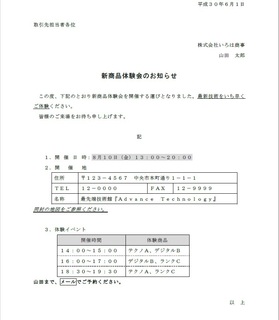
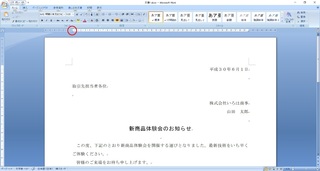
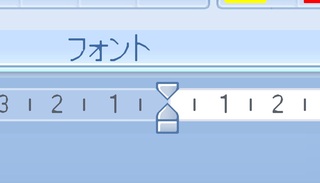
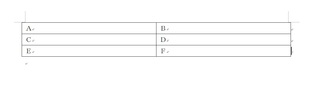
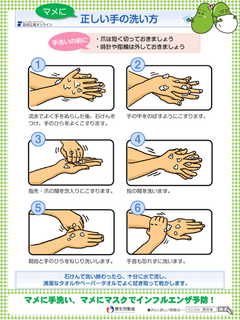

���̉��͖{���ɕ����ĂĐh�����ł���(�L�E�ցE�M)
�ł��邱�ƂȂ�A�ꐶ���������Ȃ����ł�(�L�E�ցE�M)